当前位置:首页 > 如何在安卓Chrome浏览器中查看和更改网站的权限设置
如何在安卓Chrome浏览器中查看和更改网站的权限设置
来源:
谷歌浏览器官网
时间:2025-03-17
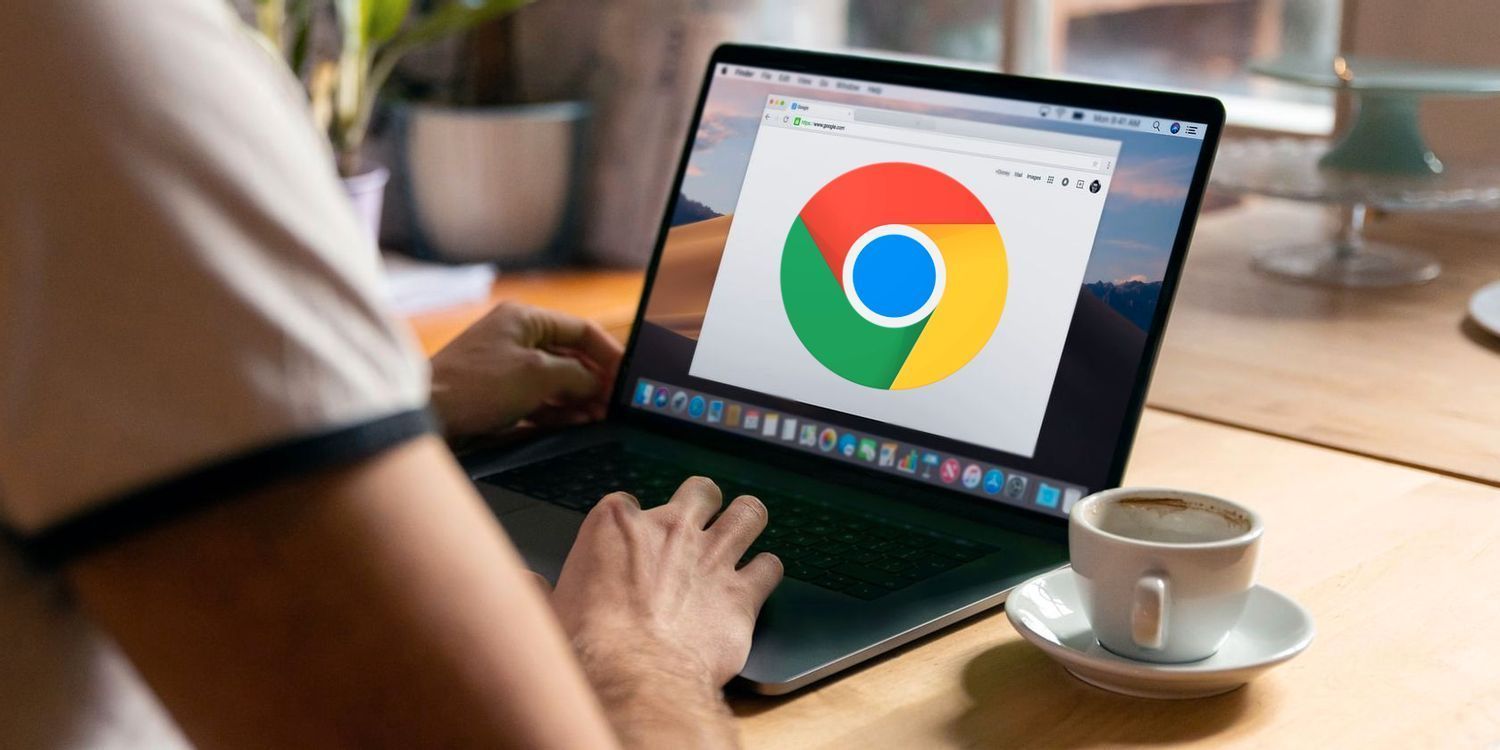
在安卓设备上使用Chrome浏览器浏览网页时,有时我们需要对特定网站进行权限设置,例如允许或禁止其访问摄像头、麦克风、位置信息等。以下是详细的操作步骤,帮助你在安卓Chrome浏览器中查看和更改网站的权限设置。
一、打开Chrome浏览器设置
1. 启动Chrome浏览器:在安卓设备主屏幕或应用抽屉中找到Chrome浏览器图标,点击以启动它。
2. 进入设置菜单:点击屏幕右上角的三个竖点(更多选项)图标,从下拉菜单中选择“设置”,这将打开Chrome浏览器的设置页面。
二、找到隐私和安全设置
1. 导航到隐私和安全选项:在设置页面中,向下滚动并找到“隐私和安全”部分,然后点击“网站设置”。这个选项会带你进入网站权限管理的相关设置界面。
2. 查看各类权限设置:在“网站设置”页面中,你可以看到多种不同类型的权限设置,如摄像头、麦克风、位置、通知等。这些权限决定了网站是否可以访问你设备的相应功能。
三、查看特定网站的权限
1. 选择具体权限类型:例如,如果你想查看某个网站对摄像头的访问权限,就点击“摄像头”选项;若想了解位置信息权限,则点击“位置”选项。
2. 查找目标网站:进入相应权限的设置页面后,你会看到一个网站列表,显示了已请求该权限的网站以及它们当前的权限状态(允许或禁止)。通过滚动列表,你可以找到你想要查看权限的具体网站。
四、更改网站的权限设置
1. 修改权限状态:找到目标网站后,点击其对应的权限选项(如“允许”或“禁止”)。此时会出现一个弹窗,让你确认是否要更改该网站的权限设置。
- 允许访问:如果你希望网站可以使用相应的功能,就选择“允许”。例如,对于需要使用摄像头进行视频通话的网站,你可以将其摄像头权限设置为“允许”。
- 禁止访问:如果你不希望网站访问该功能,就选择“禁止”。比如,对于一些不需要获取位置信息的网站,你可以将其位置权限设置为“禁止”,以保护你的隐私。
2. 确认更改:完成权限修改后,点击弹窗中的“确定”按钮,保存你的设置更改。此时,该网站将按照你新设置的权限来运行。
五、清除个别网站的权限数据(可选)
1. 返回网站设置页面:如果你想要完全清除某个网站的所有权限数据,可以再次回到“网站设置”页面,找到该网站对应的权限类型。
2. 清除数据操作:点击该网站旁边的三个竖点(更多选项)图标,然后选择“清除数据”选项。这将删除该网站存储在你设备上的相关权限数据,下次访问该网站时,它将重新请求相应的权限。
通过以上步骤,你可以在安卓Chrome浏览器中轻松查看和更改网站的权限设置,根据个人需求灵活控制网站对你设备功能的访问,保障你的隐私和安全,同时确保正常的网页浏览体验。
